Windows indeholder nogle foruddefinerede værktøjslinjer, som du kan få adgang til via Windows proceslinje. En af disse værktøjslinjer er Desktop Toolbar. Desktop-værktøjslinjen viser hvert af ikonerne, der er placeret på din desktop-skærm. Du kan få adgang til alle disse filer / mapper / applikationer uden at dobbeltklikke på skrivebordsikonet.
Det inkluderer også de andre vigtige dele af computeren som f.eks. Opstartsgenstande, papirkurven, kontrolpanel, bibliotek, netværk, hjemmegruppe osv.
I denne artikel følger vi visse trin hvordan man tilføjer Desktop Toolbar i Windows 10:
Trin 1:
Højreklik på proceslinjen i Windows. Gå til "Værktøjslinjer" og klik på "Desktop" Toolbar.
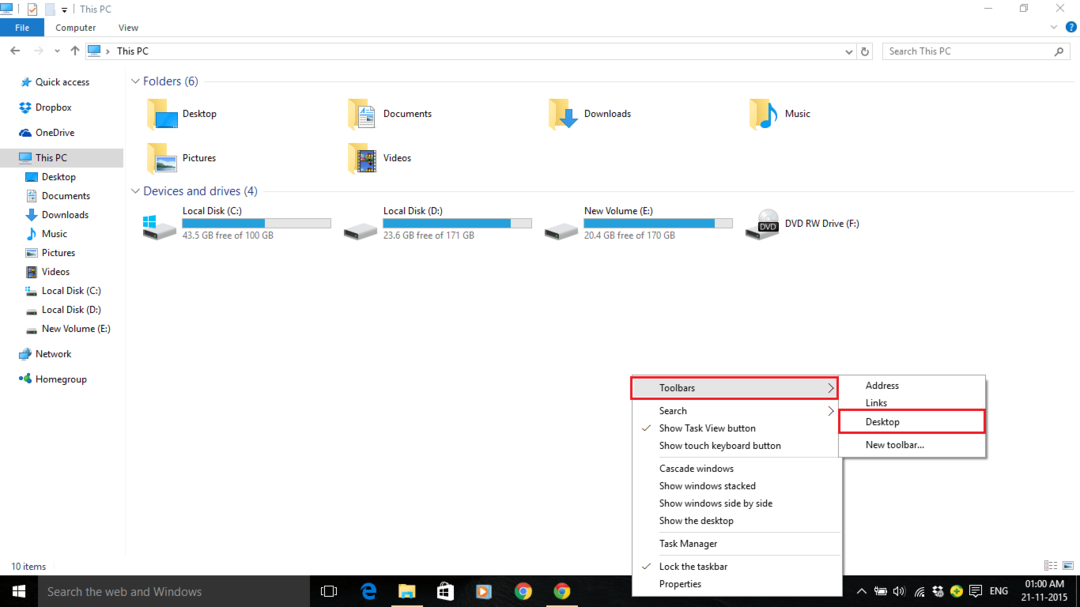
Trin 2:
Desktop-værktøjslinjen ankommer til Windows-proceslinjen, men ikonerne vises ikke på Windows-proceslinjen. Derfor kan den kun fås ved hjælp af ikonet “» ”.

Trin 3:
For at få vist nogle af ikonerne skal du kontrollere, om din Windows-proceslinje er låst eller ej.
Hvis din proceslinje er låst, kan du fjerne den ved at højreklikke på proceslinjen i Windows og klikke på "Lås proceslinjen".
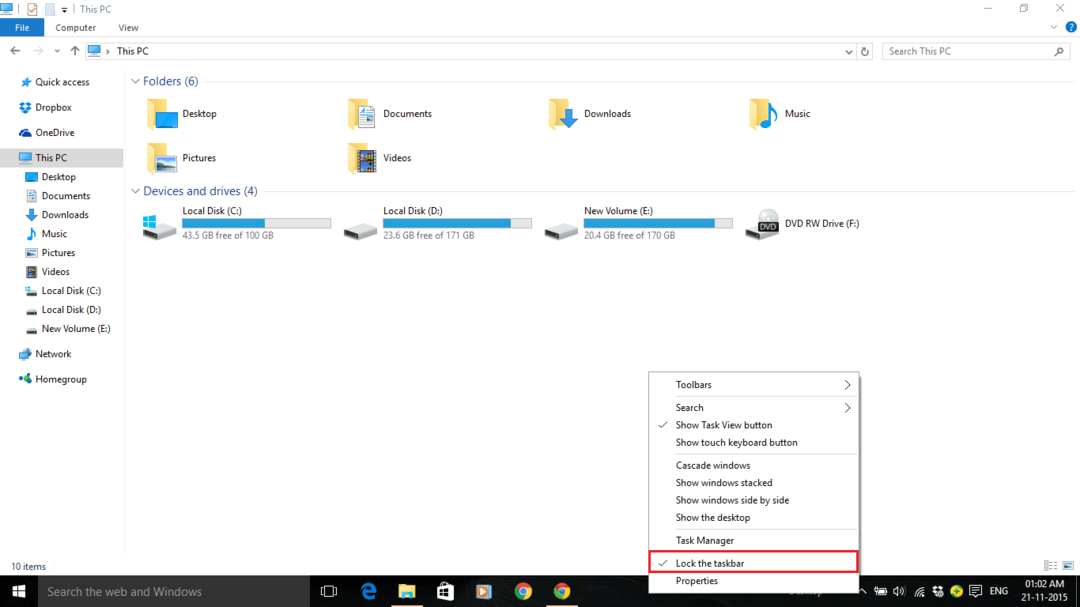
Derfor bliver din Windows proceslinje låst op.
Trin 4:
Nu kan du trække værktøjslinjen mod de fastgjorte ikoner på proceslinjen i Windows. Værktøjslinjepunkterne vises nu også på proceslinjen. Du kan bare klikke på disse emner for at få adgang til applikationerne.
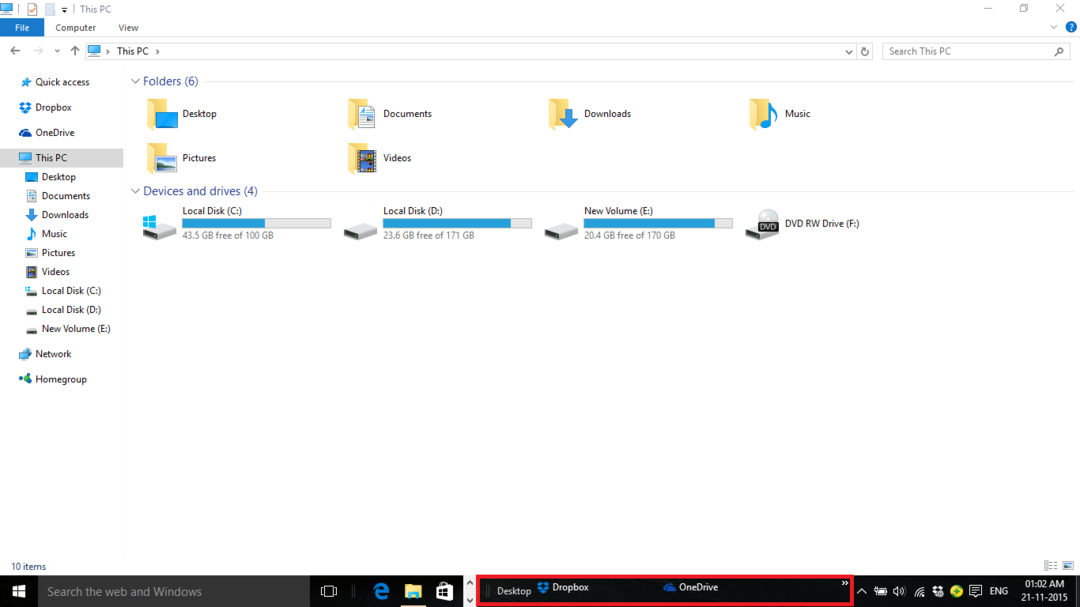
Bemærk: Du kan bruge Desktop-værktøjslinjen mere effektivt, hvis du bruger et minimum antal "desktop-ikoner" og "softwares" på din computer.

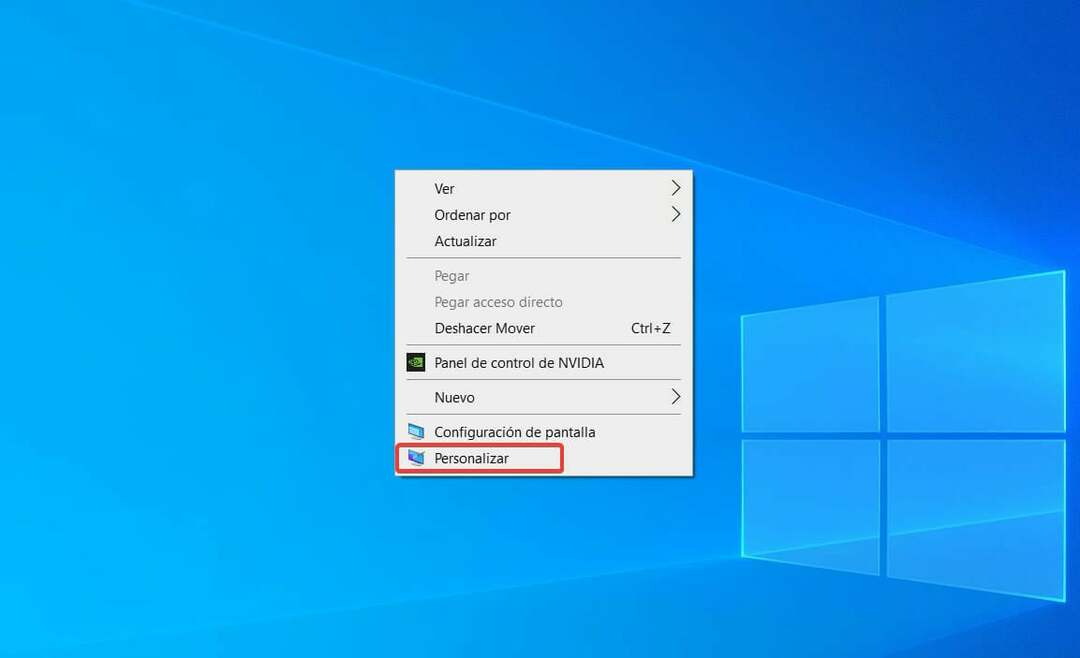
![Vil du huske RAM til Windows 10? [Guía Completa]](/f/014dba91939850aaa1b9696eea4f732a.png?width=300&height=460)